چنانچه کارتریج پرینتر اپسون T50 شما کمرنگ و یا بدون رنگ شود، آیا با نحوه تعویض آن آشنایی دارید؟ ما در وبلاگ فالنیک، قصد داریم در یک مقاله جامع با عنوان «چگونه کارتریج پرینتر اپسون T50 را تعویض کنیم؟» شما را با نحوه تعویض کاتریج این مدل پرینتر، آشنا کنیم. پس همراه ما باشید.
راهنمای قدم به قدم تعویض کارتریج پرینتر اپسون T50
پرینترهای اپسون یکی از باکیفیتترین پرینترهای جوهر افشان موجود در بازار هستند. این پرینترها فرآیند چاپ را به سرعت و با کیفیت بالا انجام میدهند. اما بعد از مدتی کارتریج آنها تمام میشود یا به دلیل استفاده نکردن از پرینتر، کارتریج خشک میشود و باید با کارتریج جدید تعویض شود.
در این زمان باید با چگونگی تعویض کارتریج پرینتر اپسون آشنایی داشته باشید تا بتوانید این کار را به درستی انجام دهید. در غیر اینصورت ممکن است به دستگاه آسیب برسانید. در نتیجه ما مرحله به مرحله نحوه تعویض یکی از رایجترین مدلهای پرینتر اپسون یعنی T50 را آموزش میدهیم.
- ابتدا باید پرینترتان را روشن کنید.
- سپس دکمهای که به شکل قطره است را فشار دهید.
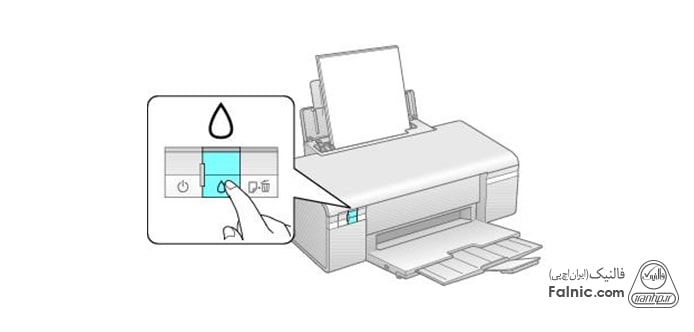
نشانگر هد پرینتر های اپسون ممکن است در جای متفاوت قرار داشته باشند، اگر دکمه را پیدا نکردید میتوانید از دفترچه راهنمای پرینتر کمک بگیرید.
۳- چنانچه مطمئن نیستید، چه کارتریجهایی خالی و بدون رنگ هستند، کافی است، دکمهای که به شکل قطره است را دوباره بزنید.
۴- خواهید دید که نشانگر هد پرینتر روی آن کارتریج قرار میگیرد.
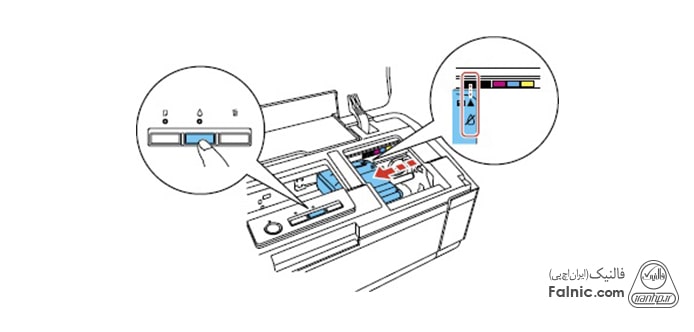
۵- در این مرحله، باید درب پرینتر خود را باز کنید.
۶- پس از باز کردن درب دستگاه، برای خارج کردن کارتریجها، ابتدا نگهدارندههای کارتریج را به سمت داخل فشار دهید و سپس آن را به سمت بالا بکشید.
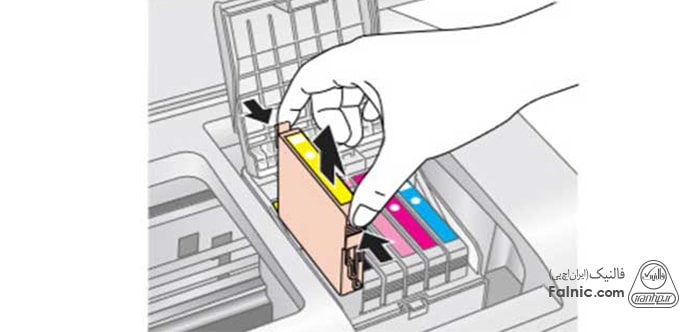
۷- بعد از بیرون آوردن کارتریج قدیمی، کارتریج جدید را از بسته بندی خارج کنید و در جای درست آن قرار دهید. مراقب باشید که دستتان روی چیپ کارتریج قرار نگیرد.
۸- روی کارتریج نواری وجود دارد که باید آن را بردارید. دقت کنید برچسبهای روی کارتریج را بر ندارید. چون ممکن است، جوهر به بیرون نشت کند.
پرینترهای اپسون یکی از باکیفیتترین پرینترهای جوهر افشان موجود در بازار هستند. این پرینترها فرآیند چاپ را به سرعت و با کیفیت بالا انجام میدهند.
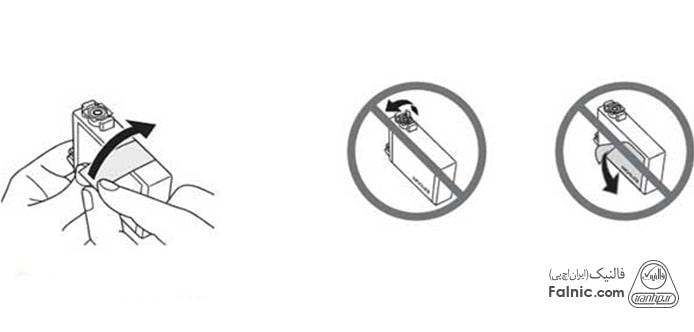
۹- کارتریج جدید را به صورت کشویی در جای خودش قرار دهید.
۱۰- اگر کارتریج در محل درست قرار گرفته باشد، صدای کلیکی از آن شنیده میشود.
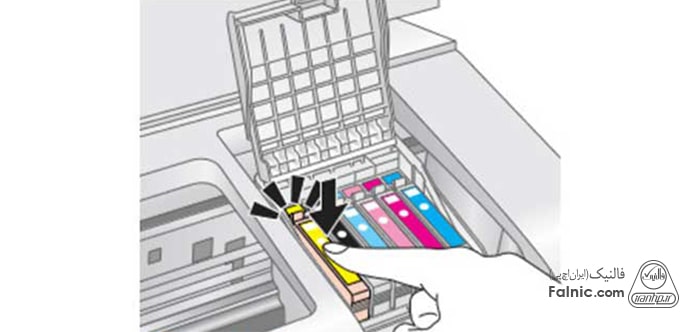
۱۱- پس از تعویض کارتریج پرینتر اپسون، میتوانید درب پرینتر را ببندید.
۱۲- دوباره دکمه قطره را بزنید تا دستگاه کالیبره شود.
۱۳- پس از چند دقیقه، چراغ پاور پرینتر از حالت چشمک زن خارج شده و به حالت ثابت در میآید و چراغ دکمه خاموش میشود.
۱۴- این علامت نشان میدهد که فرآیند تعویض کارتریج شما به درستی انجام شده و دستگاه آماده به کار است.

اگر در حین تعویض کارتریج پرینتر اپسون T50 به مشکلی خوردید یا نیاز به راهنمایی برای خرید کارتریج دارید، میتوانید از خدمات توسعه شبکه آداکاستفاده کنید. علاوه بر راهنمایی در خرید پرینتر و کارتریج میتوانید در خصوص تعمیر پرینتر خود نیز از تعمیرکاران توسعه شبکه آداککمک بگیرید.
کافیست، پرینترتان را به مجموعه توسعه شبکه آداکبیاورید تا همکاران ما در کمترین زمان ممکن فرآیند تعمیر پرینتر شما را انجام دهند.
